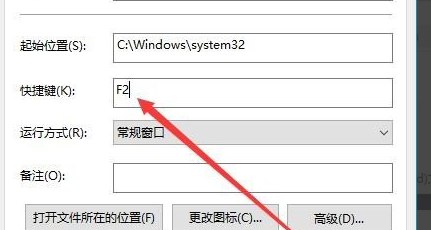Win10系统锁屏快捷键怎么设置?它的快捷键是什么?windows的锁屏功能对于保护自己电脑上的隐私非常重要,可是好多小伙伴们不会锁屏,下面就介绍windows10系统锁屏快捷键的设置教程,一起来看看吧。
Win10系统锁屏快捷键怎么设置:
步骤一、在Windows10系统桌面空白处点击右键,然后在弹出菜单中选择“新建/新建快捷键”菜单项。
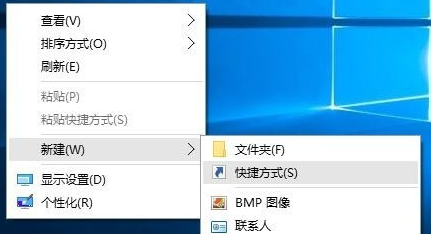
步骤二、然后在弹出窗口的文本框中输入下面文本框中的命令,接着点击“下一步”按钮。
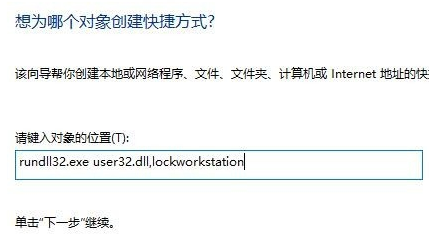
步骤三、接下来在弹出的窗口中,为快捷方式命名为“一键锁屏”,最后点击“完成”按钮。
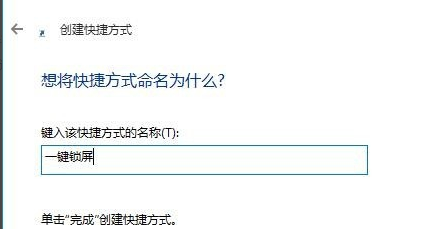
步骤四、这时屏幕上就会建立一个新的“一键锁屏”的图标,双击该图标就可以马上锁屏了。

步骤五、为方便操作,我们也可以为一键锁屏设置快捷键。右键点击上面刚刚建立的快捷方式,然后在弹出菜单中选择“属性”菜单项。
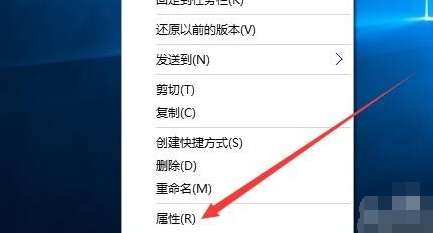
步骤六、在打开的属性窗口中,点击快捷键的文本框,然后接下键盘上的F2键,最后点击确定按钮,这样以后要有事离开电脑外出,只需要按下F2键,就可以马上锁屏了。